Самоучитель Illustrator CS 2004
Редактирование с помощью рамки редактирования (Bounding Box)
| Редактирование с помощью рамки редактирования (Bounding Box)
Начните с простейших операций редактирования фигуры. Всегда есть вероятность, что клиента устроит простой поворот знака или увеличение его размера на 45°. Все эти трансформации можно проделать, не переключаясь с основного инструмента выделения:  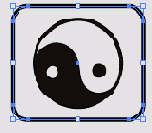 Рис. 2.1. Рамка редактирования вокруг выделенного объекта ВНИМАНИЕ Если объект выделен, а рамка редактирования не появилась, включите ее, выбрав в главном меню View > Show Bounding Box (Вид > Показать рамку редактирования). С помощью рамки редактирования можно проделать простейшие операции: 2. Вращение. Если курсор установить не точно на маркере рамки, а рядом с ним, объект можно будет повернуть вокруг его центра. При удержании нажатой клавиши Shift вращение возможно только под углами, кратными 45°. Как видите, возможностей не очень много. Если с помощью рамки редактирования вы добились всего, чего хотел заказчик, считайте, вам крупно повезло. Обычно приходится использовать специальные инструменты трансформирования, возможности которых богаче. |